Ovaj vodič obuhvatit će osnove upotrebe alata vmstat za praćenje izvedbe sustava pomoću brzih i jednostavnih primjera. Iako korištena Linux distribucija za ovaj vodič nije bitna, dobro je napomenuti da smo je testirali na Debianu 10.06 sustav.
Uvod u vmstat?
Vmstat je alat naredbenog retka koji se koristi za nadgledanje i izvještavanje o korištenju resursa na vašem sustavu. Nadgleda upotrebu sistemskih resursa poput sistemske memorije, procesora i zamjene.
Daje izvješća podataka u stvarnom vremenu koja administratorima sustava i rješavačima problema s Linuxom mogu pomoći da brzo i jednostavno utvrde uzroke problema s performansama i velike upotrebe memorije u sustavu.
Kako se koristi vmstat
Da biste koristili alat vmstat, izvršite naredbu vmstat u terminalu. Dobit ćete izlaz sličan onome prikazanom u nastavku:

Korištenje naredbe vmstat bez argumenata daje prosječni prikaz upotrebe sistemskih resursa od zadnjeg ponovnog pokretanja sustava. Za filtriranje preciznih podataka upotrijebite naredbu:
vmstatNakon korištenja gornje sintakse, vmstat izvještava o prosječnom sustavu koji se koristi od zadnjeg ponovnog pokretanja, dok se ne postigne vrijednost brojanja. Na primjer, ako je vrijednost brojanja 10, vmstat će prikazati upotrebu podataka o sustavu 10 puta. Naredba također određuje da vmstat treba izvještavati podatke o svakoj vrijednosti intervala (u sekundama).
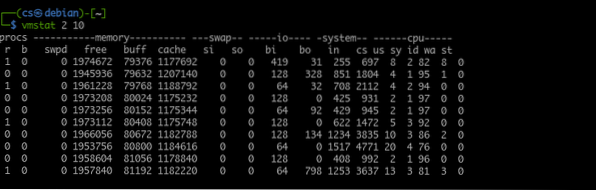
Korištenje Vmstata
Ovisno o informacijama ili vrsti problema koji dijagnosticirate, često ćete pokretati vmstat s malom vrijednošću intervala. Razmotrite sljedeći vmstat izlaz. Izvještavajte svake 2 sekunde po 15 puta.
Naredbu vmstat možete izvršiti i bez argumenta count. To će dati trenutna izvješća o korištenju sustava u stvarnom vremenu za navedeni interval.
Na primjer:
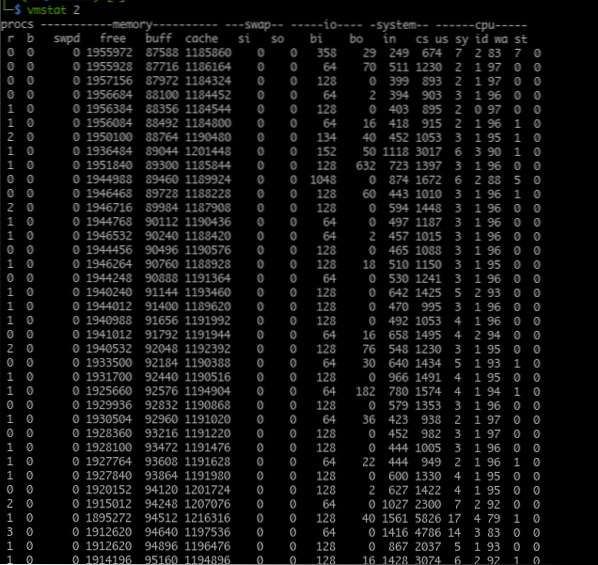
Bolja je opcija izvesti izvješće iz vmstata u datoteku dnevnika za kasnije čitanje i analizu. Da biste zaustavili tekuću sesiju vmstat, pritisnite tipke CTRL + C.
Prema zadanim postavkama, vmstat će prikazati izvješća o memoriji u kilobajtima s jednim kilobajtom ekvivalentno 1024 bajta. Da biste konfigurirali vmstat da koristi 1 kilobajt kao 1000 bajtova, upotrijebite naredbu:
vmstat -S k 1 10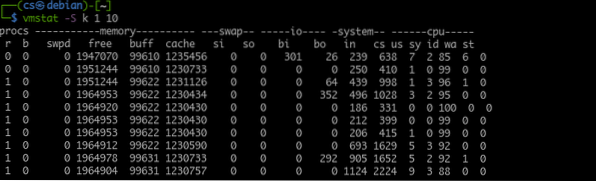
Tamo gdje želite koristiti megabajte za prikaz veličine memorije, upotrijebite argument -S m, a Vmstat će izvijestiti jedan megabajt ekvivalentno 1000 kilobajta.
Razumijevanje vmstat izlaza
Kao što smo spomenuli, vmstat izvještava o ažuriranom stanju sustava. Pruža korisne informacije o stanju sustava, što je korisno za rješavanje problema s performansama.
S obzirom na ovo, važno je razumjeti što predstavlja izlaz iz vmstata.
Vmstat grupira izlazne informacije u stupce. Ovi stupci sadrže povezane informacije, ovisno o navedenoj naredbi. Slijede neki od stupaca iz vmstat izlaza.
1: Stupac Procs
Tablica procs predstavlja broj poslova u redu (poslovi koji čekaju da se izvrše). Ovaj vam stupac može pomoći u određivanju procesa koji blokiraju izvršavanje sustava drugih poslova.
Unutar stupca procs pronaći ćete r i b stupce. Oni prikazuju ukupan broj procesa koji čekaju ulazak u procesor i ukupan broj funkcija u stanju mirovanja.
U većini slučajeva vrijednosti u stupcu b su 0.
2: Stupac memorije
Stupac memorije prikazuje podatke o ukupnoj količini slobodne i korištene memorije u sustavu. Ovaj je izlaz sličan besplatnoj naredbi.
Pod stupcem Memorija nalaze se još četiri stupca:
- Swapd
- Besplatno
- Buff
- Predmemorija
Kartica swap ili swapd prikazuje količinu memorije koja je već razmijenjena (zamijenjena) u swap datoteku ili swap particiju.
U besplatnom stupcu pronaći ćete podatke o količini neiskorištene memorije. (neraspoređena memorija).
Stupac međuspremnika prikazuje informacije o količini memorije koja se koristi. (dodijeljena memorija).
Konačno, u stupcu predmemorije pronaći ćete informacije o dodijeljenoj memoriji koja se može razmijeniti na disk ako su potrebni resursi.
3: Zamijeni stupac
Dalje, imamo swap stupac koji se koristi za izvještavanje o brzini kojom se memorija mijenja i iz swap datoteke ili particije.
Koristeći swapd i ukupnu aktivnost diska, vmstat vam omogućuje izračun odnosa aktivnosti diska sa swap sustavom.
U stupcu swap pronaći ćete i stupce si i stupce koji se koriste za prikaz količine memorije prenesene iz swap-a u glavnu memoriju svake sekunde i količine memorije premještene za swap iz glavne memorije svake sekunde.
4: I / O stupac
U sljedećem ćete stupcu pronaći informacije u vezi s ulaznim i izlaznim radnjama sustava, izražene u čitanju i pisanju po bloku. Ispod I / O stupca nalaze se bi i bo stupci, koji predstavljaju broj blokova primljenih s diska u sekundi, odnosno broj blokova poslanih na disk u sekundi.
5: Stupac sustava
Stupac sustava prikazuje podatke o ukupnom broju sistemskih procesa u sekundi. Stupac sustava ima još dva stupca, tj.e., u i cs. Prvi stupac prikazuje prekide sustava (uključuje prekide sa sistemskog sata) u sekundi. Stupac cs označava broj preklopnika konteksta koje je sustav izvršio za uspješnu obradu svih zadataka.
6: CPU stupac
Posljednji stupac je CPU. Ovaj stupac prikazuje upotrebu CPU resursa. CPU stupac ispod sebe ima četiri glavna stupca.
- nas
- sv
- iskaznica
- wa
Prvi stupac (us) predstavlja ukupnu količinu vremena koje procesor koristi za zadatke koje je kreirao korisnik.
Sljedeći stupac (sv) prikazuje informacije povezane s vremenom koje procesor koristi u procesima jezgre.
Stupac id prikazuje koliko je vremena procesor proveo u praznom hodu.
Konačno, stupac (wa) prikazuje ukupnu količinu vremena koje procesor koristi na I / O operacijama čekanja.
Dodavanje svih vrijednosti u CPU stupce dodaje do 100, što predstavlja postotak raspoloživog vremena.
Zaključak
U ovom uputstvu naučili smo kako koristiti vmstat, alat koji se koristi za izvještavanje o korištenju sistemskih resursa. Također smo pokrili kako to funkcionira i kako možemo tražiti određene informacije. Također smo razgovarali o tome kako razumjeti izlaz vmstat i koristiti ga za rješavanje problema sa resursima sustava.
 Phenquestions
Phenquestions


